在绘画创作的世界里,painter 是一款功能强大的软件,隐藏图层是一项实用的技巧,能帮助你更好地管理画面和进行创作。下面就来详细介绍一下 painter 怎么隐藏图层。
一、图层调板的重要性

要隐藏图层,首先得熟悉 painter 的图层调板。它是管理图层的核心区域,在这里你可以对各个图层进行各种操作。找到窗口菜单中的“图层”选项,打开图层调板。在调板中,每个图层都有对应的显示图标。
二、隐藏图层的操作方法
1. 单个图层隐藏:在图层调板中,找到想要隐藏的图层。点击该图层前面的眼睛图标,当眼睛图标消失时,这个图层就被隐藏了。此时在画布上,该图层的内容不再显示,你可以更专注于其他可见图层的绘制。
2. 多个图层隐藏:如果你想同时隐藏多个图层,可以按住 shift 键,然后依次点击要隐藏图层的眼睛图标,这样这些图层会一次性被隐藏。
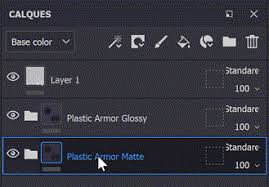
3. 反向隐藏:有时候你可能想隐藏除了某几个图层之外的其他所有图层。这时,先选中那几个不想隐藏的图层,然后右键点击图层调板中的任意一个选中图层,在弹出的菜单中选择“反向选择”,接着点击眼睛图标,就可以快速隐藏其他图层了。
三、隐藏图层的好处
隐藏图层可以让画面更加简洁,便于你集中精力处理当前需要绘制的部分。比如在绘制一幅复杂的场景时,将一些暂时不需要修改的背景图层隐藏,能让你更清晰地看到前景的细节,提高绘画效率。同时,隐藏图层也可以用来对比不同版本的绘制效果,通过显示或隐藏不同的图层,观察画面在不同组合下的呈现,从而做出更合适的创作决策。掌握了 painter 隐藏图层的技巧,你在绘画过程中就能更加得心应手,创作出更加精彩的作品。快去试试吧,让你的绘画之旅更加顺畅!






















